wifi连接无法访问互联网怎么解决 路由器WiFi已连接但无法访问互联网的原因
无线网络的普及使得我们在日常生活中可以随时随地连接互联网,享受高速网络带来的便利,有时候我们可能会遇到这样的情况:虽然手机或电脑已经成功连接上了Wi-Fi,但却无法访问互联网。这种情况很让人困惑,又该如何解决呢?造成无法访问互联网的原因可能有很多,比如路由器设置问题、信号弱、IP地址冲突等。接下来我们将针对这些问题进行分析,为大家提供解决方案。
方法如下:
1.大家首先进入路由器管理界面,具体方法如下:
1.电脑网线连接在路由器上或手机连接对应路由器WiFi情况下,打开浏览器然后输入192.168.1.1或者192.168.0.1(大家不知道是哪个分别尝试),然后输入管理员密码就能进入。
2.电脑网线连接在路由器上情况下,双击桌面上的网络快捷方式图标。然后在网络中点击网络设置中的路由器,然后输入管理员密码就能进入。
3.在手机连接自己路由器WiFi情况下,打开TP-LINK APP检索路由器,然后点击对应路由器输入管理员密码就能进入。
注意:如果无法打开网页请参考经验“电脑突然没网络了怎么办”解决
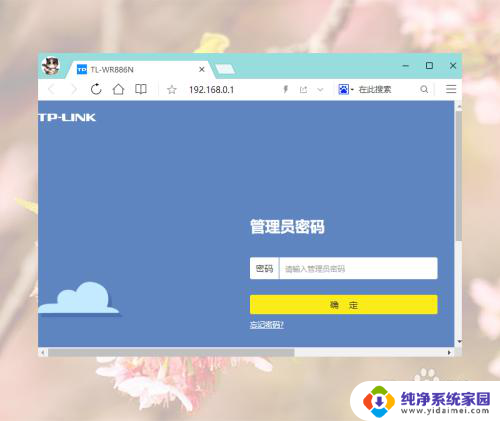
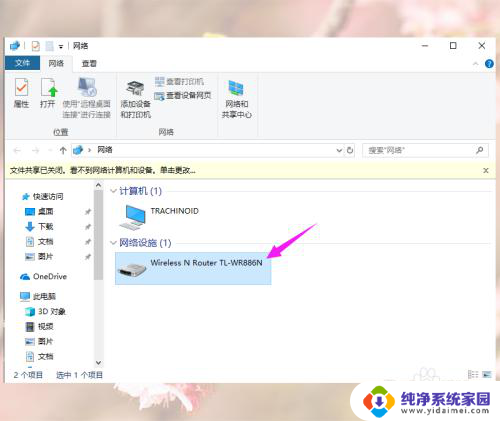
2.进入浏览器管理界面后,大家点击路由设置
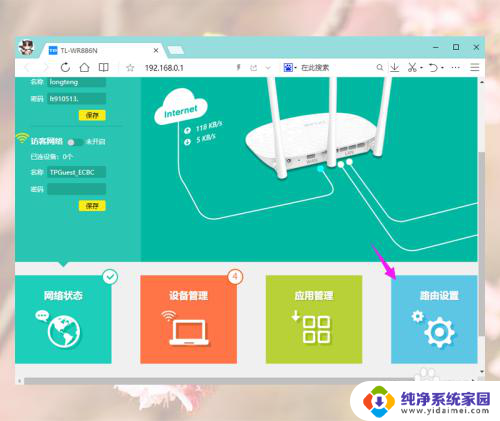
3.然后在路由设置中点击重启和恢复出厂
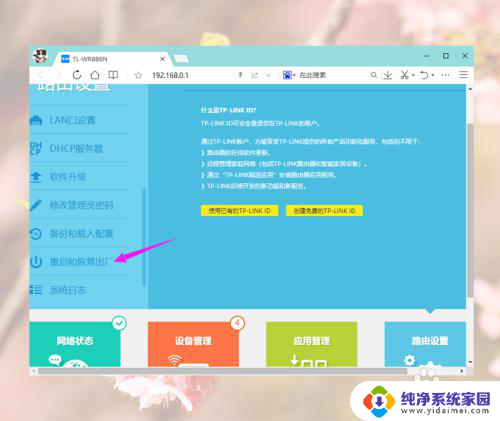
4.然后点击重启路由器按钮,等待1分钟左右看网络是否恢复
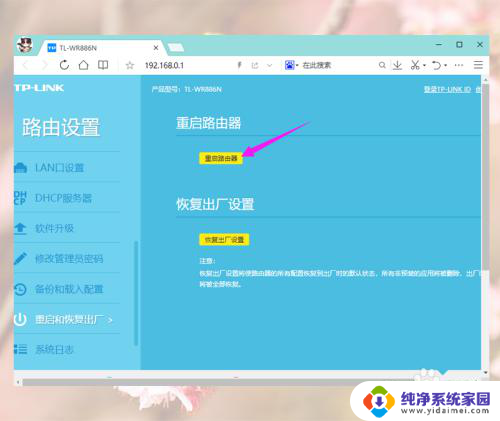
5.如果还没有恢复就再点击路由设置中的恢复出厂设置按钮,然后重新设置一下路由器。如果还没有解决可能就是路由器坏了重新买个。
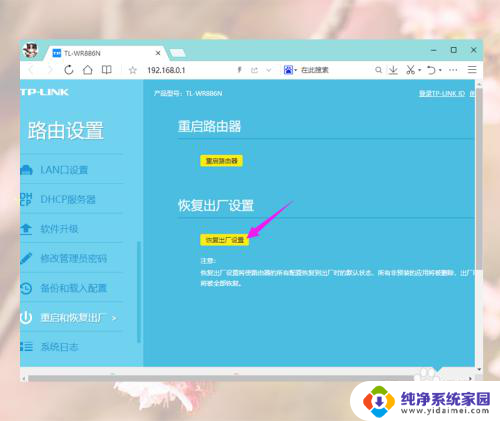
以上就是解决无法访问互联网的wifi连接问题的全部内容,如果你遇到这种情况,可以尝试根据本文提供的方法来解决,希望对大家有所帮助。
wifi连接无法访问互联网怎么解决 路由器WiFi已连接但无法访问互联网的原因相关教程
- 路由器已连接无法访问互联网怎么回事 路由器WiFi连接成功却无法访问互联网
- 路由器设置后无法访问互联网 路由器WiFi连接成功但无法访问互联网的解决方法
- 家里wifi连接无法访问互联网 路由器WiFi连接正常但无法访问互联网问题
- 手机已连接但是无法访问互联网怎么办 手机已连接但无法访问互联网原因
- 手机无法访问网络什么原因 手机连接WiFi但无法访问互联网的解决方法
- 能连上wifi但是用不了 电脑连接WiFi却无法访问互联网
- 路由器配置成功后无法上网 无法访问互联网的路由器WiFi连接
- 电脑无线已连接但无法访问互联网怎么办 笔记本电脑连接无线网络但无法上网的解决方法
- 手机网络连接但无法访问互联网怎么办 手机wifi连接成功但无法上网
- 无线能连接但是无法访问互联网 电脑WIFI连接上但无法上网怎么调整
- 笔记本开机按f1才能开机 电脑每次启动都要按F1怎么解决
- 电脑打印机怎么设置默认打印机 怎么在电脑上设置默认打印机
- windows取消pin登录 如何关闭Windows 10开机PIN码
- 刚刚删除的应用怎么恢复 安卓手机卸载应用后怎么恢复
- word用户名怎么改 Word用户名怎么改
- 电脑宽带错误651是怎么回事 宽带连接出现651错误怎么办